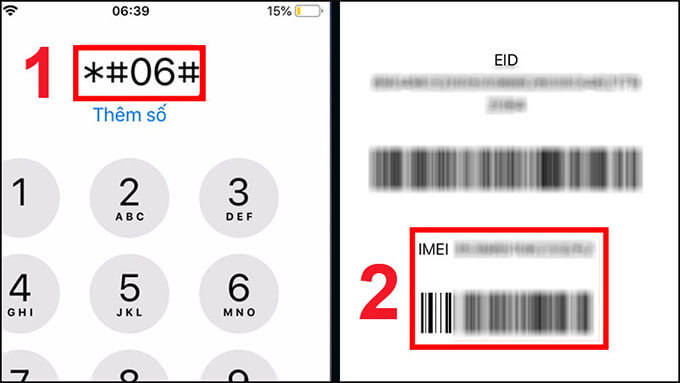Việc sở hữu một chiếc iPhone hay iPad chính hãng Apple luôn là niềm mong muốn của nhiều người dùng, bởi chất lượng và dịch vụ hậu mãi từ Apple luôn được đánh giá cao. Tuy nhiên, trên thị trường hiện nay xuất hiện không ít sản phẩm nhái, hàng dựng khiến người dùng hoang mang khi lựa chọn. Chính vì vậy, check IMEI iPhone, iPad trở thành bước quan trọng giúp bạn nhanh chóng xác định thiết bị có phải hàng chính hãng hay không, cũng như kiểm tra bảo hành và nguồn gốc rõ ràng.
Video cách check IMEI iPhone iPad chính hãng Apple chính xác nhất
Trong bài viết này, mình sẽ hướng dẫn bạn cách kiểm tra IMEI iPhone, iPad chính hãng Apple đơn giản, nhanh chóng và cực kỳ chính xác để bạn yên tâm sử dụng thiết bị của mình.
IMEI là gì? Tại sao phải check IMEI iPhone iPad?
IMEI (International Mobile Equipment Identity) là một dãy số gồm 15 đến 16 chữ số duy nhất được gán cho mỗi thiết bị di động trên toàn thế giới, giúp nhận dạng chính xác từng chiếc điện thoại hay máy tính bảng. Với iPhone và iPad, IMEI không chỉ là mã số nhận dạng mà còn chứa nhiều thông tin quan trọng về nguồn gốc và cấu hình thiết bị.
Tại sao phải check IMEI iPhone, iPad?
-
Xác định thiết bị chính hãng hay hàng giả, hàng dựng: Trên thị trường có rất nhiều sản phẩm iPhone, iPad nhái hoặc dựng lại từ các linh kiện không chính hãng. Kiểm tra IMEI giúp bạn phân biệt được máy thật và máy giả một cách nhanh chóng.
-
Kiểm tra tình trạng bảo hành: IMEI liên kết trực tiếp với hệ thống bảo hành của Apple. Qua việc check IMEI, bạn có thể biết được thiết bị còn thời gian bảo hành hay đã hết hạn.
-
Phát hiện thiết bị bị khóa hoặc mất cắp: Khi mua iPhone, iPad cũ, việc check IMEI sẽ giúp bạn biết thiết bị đó có đang bị khóa iCloud hoặc nằm trong danh sách bị báo mất cắp không.
-
Xác định xuất xứ và thông tin chi tiết: Mã IMEI còn giúp bạn biết được nơi sản xuất, đời máy và các thông số kỹ thuật của iPhone, iPad.
Việc check IMEI không chỉ giúp bảo vệ quyền lợi người dùng mà còn giúp bạn yên tâm hơn khi chọn mua và sử dụng thiết bị Apple.
Các check IMEI iPhone iPad đơn giản và chính xác nhất
Kiểm tra IMEI iPhone hoặc iPad không quá phức tạp nếu bạn biết những cách đơn giản dưới đây. Dưới đây là 3 phương pháp phổ biến và chính xác nhất giúp bạn xác minh nhanh chóng thiết bị của mình.
1. Kiểm tra IMEI trực tiếp trên iPhone hoặc iPad
-
Vào Cài đặt (Settings) → Cài đặt chung (General) → Giới thiệu (About).
-
Kéo xuống tìm dòng IMEI hoặc IMEI/MEID.
-
Ngoài ra, bạn có thể mở ứng dụng điện thoại và nhập *#06# → Mã IMEI sẽ tự động hiển thị trên màn hình.
2. Kiểm tra IMEI trên khay SIM hoặc mặt sau thiết bị
-
Với một số mẫu iPhone cũ, bạn có thể tìm mã IMEI được in ở mặt sau của máy.
-
Hoặc bạn lấy khay SIM ra và kiểm tra xem mã IMEI có được in trên đó hay không.
3. Check IMEI qua trang web chính thức của Apple
-
Truy cập vào địa chỉ: https://checkcoverage.apple.com.
-
Nhập mã IMEI hoặc số serial của thiết bị vào ô trống.
-
Điền mã xác nhận (captcha) và nhấn Continue.
-
Hệ thống sẽ hiển thị đầy đủ thông tin về tình trạng bảo hành, xuất xứ và ngày mua của thiết bị nếu là hàng chính hãng.
Những cách trên đều rất dễ thực hiện và giúp bạn kiểm tra IMEI iPhone, iPad nhanh chóng, chính xác. Nếu muốn an toàn hơn, hãy kết hợp các phương pháp này để đảm bảo thiết bị bạn đang sở hữu hoàn toàn chính hãng và đầy đủ quyền lợi.
Làm thế nào để biết iPhone iPad chính hãng qua IMEI?
Sau khi đã lấy được mã IMEI, bạn có thể dựa vào các bước dưới đây để xác định thiết bị của mình có phải iPhone hoặc iPad chính hãng Apple hay không:
Xem IMEI của máy qua Cài đặt
Bước 1: Đầu tiên bạn vào Cài đặt, Chọn Cài đặt chung > Chọn phần giới thiệu.
Bước 2: Khi bạn kéo xuống phần IMEI. Tại đây bạn sẽ xem được số IMEI của mình.
– Xem IMEI iPhone, iPad qua cú pháp *#06#
Hoặc đơn giản hơn bạn hãy mở trình gọi điện và nhập *#06# nhấn gọi để nhận được IMEI iPhone.
– Check IMEI trên trang của Apple
Bước 1: Truy cập vào trang web checkcoverage.apple.com/vn/en > Điền mã IMEI và mã bảo mật sau đó chọn Continue.
Bước 5: Ngay lập tức, hệ thống sẽ hiển thị các thông tin của thiết bị và bạn có thể kiểm tra các thông tin như bảo hành cũng như có phải là hàng chính hãng Apple hay không.
1. Kiểm tra định dạng và độ dài của IMEI
-
Mã IMEI chuẩn của thiết bị Apple sẽ có 15 chữ số, hoàn toàn là số, không có ký tự chữ hoặc ký tự đặc biệt.
-
Nếu mã IMEI quá ngắn hoặc có ký tự lạ, rất có thể thiết bị đó không phải hàng chính hãng.
2. Tra cứu IMEI trên các trang web uy tín
-
Sử dụng các trang web như IMEI.info, IMEI24.com để nhập mã IMEI và nhận thông tin chi tiết về thiết bị.
-
Nếu các thông tin như model, màu sắc, nhà sản xuất khớp với thiết bị bạn đang cầm, đó là dấu hiệu tốt chứng tỏ máy chính hãng.
3. Đối chiếu thông tin với website Apple
-
Kiểm tra IMEI hoặc số serial trên trang https://checkcoverage.apple.com.
-
Nếu website Apple trả về thông tin đầy đủ như ngày kích hoạt bảo hành, tình trạng bảo hành còn hiệu lực, thì thiết bị chắc chắn là hàng chính hãng.
4. Kiểm tra thiết bị có bị khóa iCloud hay không
-
Máy chính hãng và chưa bị khóa iCloud sẽ cho phép bạn truy cập bình thường.
-
Nếu trang web Apple hoặc phần mềm kiểm tra báo iCloud bị khóa, hoặc thiết bị yêu cầu nhập Apple ID của chủ cũ, bạn cần cân nhắc kỹ trước khi mua.
5. So sánh với các dấu hiệu nhận biết vật lý
-
Thông tin trên IMEI phải trùng khớp với thông tin ở phần Giới thiệu trên máy.
-
Mã IMEI cũng phải khớp với số in trên khay SIM hoặc mặt sau thiết bị (đối với các dòng cũ).
-
Các chi tiết như chất liệu, logo, font chữ… phải giống với máy chính hãng Apple.
Việc kiểm tra kỹ lưỡng IMEI giúp bạn yên tâm hơn khi mua iPhone hoặc iPad, tránh được rủi ro mua phải hàng giả, hàng dựng hoặc thiết bị đã bị can thiệp phần mềm.
Những lưu ý quan trọng khi check IMEI iPhone, iPad
Việc kiểm tra IMEI iPhone, iPad là bước quan trọng giúp bạn xác định thiết bị có phải hàng chính hãng hay không. Tuy nhiên, để đảm bảo quá trình check IMEI diễn ra hiệu quả và chính xác, bạn cần lưu ý những điểm sau đây:
1. Chỉ sử dụng trang web và nguồn uy tín để check IMEI
-
Tránh sử dụng các website không rõ nguồn gốc hoặc trang web có giao diện lạ, không phải của Apple hay các trang uy tín như IMEI.info.
-
Việc dùng trang web không đáng tin có thể dẫn đến việc lộ thông tin cá nhân hoặc bị đánh cắp dữ liệu.
2. Kiểm tra kỹ mã IMEI
-
Mã IMEI phải đúng 15 hoặc 16 số và không chứa ký tự chữ hoặc ký tự đặc biệt.
-
Tránh mua máy có IMEI bị trùng lặp hoặc không hiển thị rõ ràng trên thiết bị.
3. Kết hợp kiểm tra IMEI với kiểm tra vật lý và phần mềm
-
Ngoài việc check IMEI, hãy kiểm tra tình trạng máy như vỏ ngoài, màn hình, các chi tiết nhỏ như nút bấm, camera để chắc chắn máy chưa bị thay thế linh kiện.
-
Kiểm tra phần mềm, phiên bản iOS và đảm bảo máy không bị jailbreak hoặc khóa iCloud.
4. Không mua iPhone, iPad có IMEI không rõ ràng hoặc không kiểm tra được
-
Các thiết bị không hiển thị IMEI hoặc IMEI không tra cứu được thường là hàng nhái hoặc hàng bị can thiệp phần mềm.
-
Hãy yêu cầu người bán bật máy, kiểm tra trực tiếp IMEI trước khi giao dịch.
5. Lưu ý về máy cũ và máy xách tay
-
Đối với iPhone, iPad cũ hoặc hàng xách tay, bạn cần kiểm tra kỹ lưỡng hơn về nguồn gốc, bảo hành và tình trạng thiết bị qua IMEI.
-
Nên hỏi rõ người bán về lịch sử sử dụng máy để tránh rủi ro phát sinh.
Hashtag: #CheckIMEI #iPhoneChinhHang #iPadChinhHang #AppleVietnam #KiemTraIMEI #BaoHanhApple #CachCheckIMEI